TeknoApps.id – Bagaimana cara mengatasi Windows Explorer terbuka sendiri? Seperti biasa, pembahasan pertama kita adalah tentang pengertian dari Windows Explorer itu sendiri. Mungkin bagi yang menggunakan sistem operasi Windows, mereka masih belum tahu apa itu Windows Explorer. Perlu anda tahu bahwa Windows Explorer merupakan salah satu software yang tidak bisa dipisahkan dari sistem operasi Windows. Itu artinya, software ini memang menjadi bagian dari OS Windows.
Dengan adanya Windows Explorer, pengguna bisa mengakses berkas dengan mudah, baik untuk sistem berkas cakram atau sistem berkas jaringan. Ada juga yang menjelaskan bahwa Windows Explorer merupakan sebuah wadah yang memiliki kapasitas tertentu. Wadah tersebut digunakan untuk menampung bahan maupun berkas yang sering kita butuhkan. Di dalam Windows Explorer, anda bisa melihat berbagai file, baik itu audio, video, atau gambar yang tersimpan di sana.
Semua file tersebut berada dalam satu wadah yang dinamakan sebagai Windows Explorer. Dengan kata lain, Windows Explorer meruapakan lokasi penyimpanan berbagai macam file anda. Berbeda dengan harddisk karena harrdisk merupakan perangkat keras yang berfungsi sebagai media penyimpanan.
Cara Mengatasi Windows Explorer Terbuka Sendiri
Lalu apa fungsi dari Windows Explorer? Secara umum, Windows Explorer merupakan sebuah tampilan antar muka berupa isi dari apa yang ada di dalam komputer atau laptop. Untuk mengetahuinya isinya itulah, anda membutuhkan software ini.
Selain melihat file, Windows Explorer juga menawarkan beberapa layanan seperti mencari, memidahkan, mengcopy, dan beberapa pengaturannya lainnya. Namun terkadang, kita akan kesal jika Windows Explorer tiba-tiba terbuka sendiri secara otomatis, padahal kita melakukan perintah atau mengklik apapun.
Daftar Isi
Solusi Pertama : Restart Windows Explorer
Solusi Kedua : Mematikan Fitur Autoplay
Solusi Ketiga : Memperbaiki File System yang Corrupted
1. Terdapat shortcut Windows Explorer di Accessories
2. Terdapat shortcut Windows Explorer di Startup
3. Cek registry windows
Solusi Pertama : Restart Windows Explorer
1. Tekan kombinasi tombol Ctrl + Shift + Esc untuk membuka Task Manager. Disini anda akan melihat Windows Explorer yang running.

2. Klik kanan Windows Explorer kemudian anda pilih End task. Anda akan mengalami sedikit perubahan pada tampilan desktop anda, tapi tidak apa-apa, itu efek dari melakukan end task pada Windows Explorer.

3. Setelah itu masuk ke menu File kemudian pilih Run new task.

4. Masukkan explorer kemudian pilih OK.

Solusi Kedua : Mematikan Fitur Autoplay
1. Solusi yang kedua adalah dengan mematikan fitur Autoplay. Klik ikon Windows pada desktop kemudian ketikkan control panel, lalu pilih Control Panel.

2. Setelah itu pada Category, anda pilih Small icons.

3. Setelah itu anda pilih AutoPlay.

4. Hilangkan centang pada opsi Use AutoPlay for all media and devices.

Solusi Ketiga : Memperbaiki File System yang Corrupted
1. Cara yang ketiga adalah dengan memperbaiki file system pada Windows yang corrupted sehingga menyababkan Windows Explorer terbuka sendiri. Masuk ke Command Prompt sebagai administrator.

2. Setelah itu jalankan perintah sfc /scannow untuk memperbaiki file-file system yang rusak dan bermasalah.

3. Jika perintah diatas tidak berhasil, maka anda bisa menjalankan perintah dibawah ini, satu per satu ya terus tekan tombol Enter.
DISM.exe /Online /Cleanup-image /Scanhealth
DISM.exe /Online /Cleanup-image /Restorehealth

4. Setelah itu coba restart laptop atau komputer anda untuk melihat hasilnya. Apakah Windows Explorer masih suka terbuka sendiri atau tidak.
Penyebab Windows Explorer Terbuka Sendiri
Seperti yang kita tahu bahwa sistem operasi Windows yang kita gunakan tidak bisa lepas dari masalah. Terlebih ketika anda menggunakan perangkat anda tanpa menginstal antivirus. Ketika komputer atau laptop sudah mengalami masalah, pekerjaan anda pun bisa terganggu. Salah satu masalah yang muncul adalah Windows Explorer terbuka sendiri. Ada beberapa hal yang menyebabkan masalah ini terjadi, diantaranya:
1. Terdapat shortcut Windows Explorer di Accessories
Penyebab pertama dan salah satu yang umum adalah terdapat shortcut Windows Explorer. Mungkin anda tidak dasar bahwa ada shortcut Windows Explorer biasanya ada di accessories windows. Folder inilah yang biasanya menyebabkan kenapa Windows Explorer kerap keluar sendiri tanpa anda perintah. Maka dari itu, coba anda coba cek di bagian accessories windows apakah terdapat shortcut Windows Explorer atau tidak.
2. Terdapat shortcut Windows Explorer di Startup
Jika setelah anda cek ternyata shortcut Windows Explorer tidak ada di bagian accessories, maka yang harus anda lakukan sekarang adalah mengecek bagian startup. Biasanya, shortcut Windows Explorer bisa anda temukan di startup dan inilah yang menjadi sebab kenapa Windows Explorer bisa keluar sendiri. Untuk itu, anda tinggal mengeceknya dengan cara pilih Start – All Programs – Startup. Tinggal anda cek apakah di dalamnya ada shortcut Windows Explorer atau tidak.
3. Cek registry windows
Jika anda sudah melakukan kedua cara di atas, maka langkah selanjutnya adalah anda cek bagian registry windows. Kemungkinan penyebab Windows Explorer keluar sendiri ada di sana. Meskipun jarang terjadi, namun terkadang pada registry windows terdapat sebuah file yang bernama windows explorer.exe. File inilah yang menjadi penyebab mengapa Windows Explorer di komputer atau laptop anda sering keluar sendiri.
Seperti itulah cara mengatasi Windows Explorer yang terbuka sendiri secara otomatis, padahal kita tidak melakukan apa-apa. Semoga tutorial diatas bermanfaat dan mudah diterapkan.
EDITOR: MUCHAMMAD ZAKARIA

Founder dan Chief Editor di Nesabamedia.com. Lebih suka nonton film ketimbang menulis, menulis kalau lagi mood aja. Salam kenal ya!


















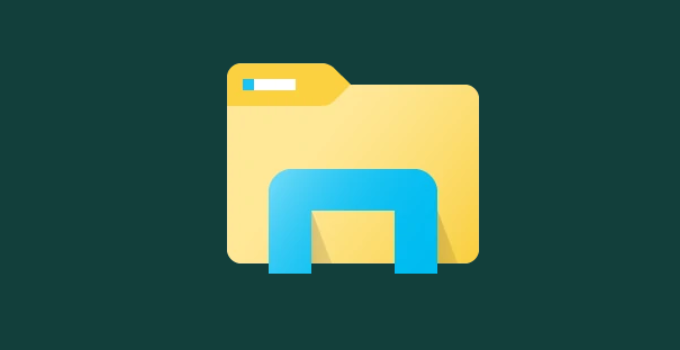

Leave a Reply